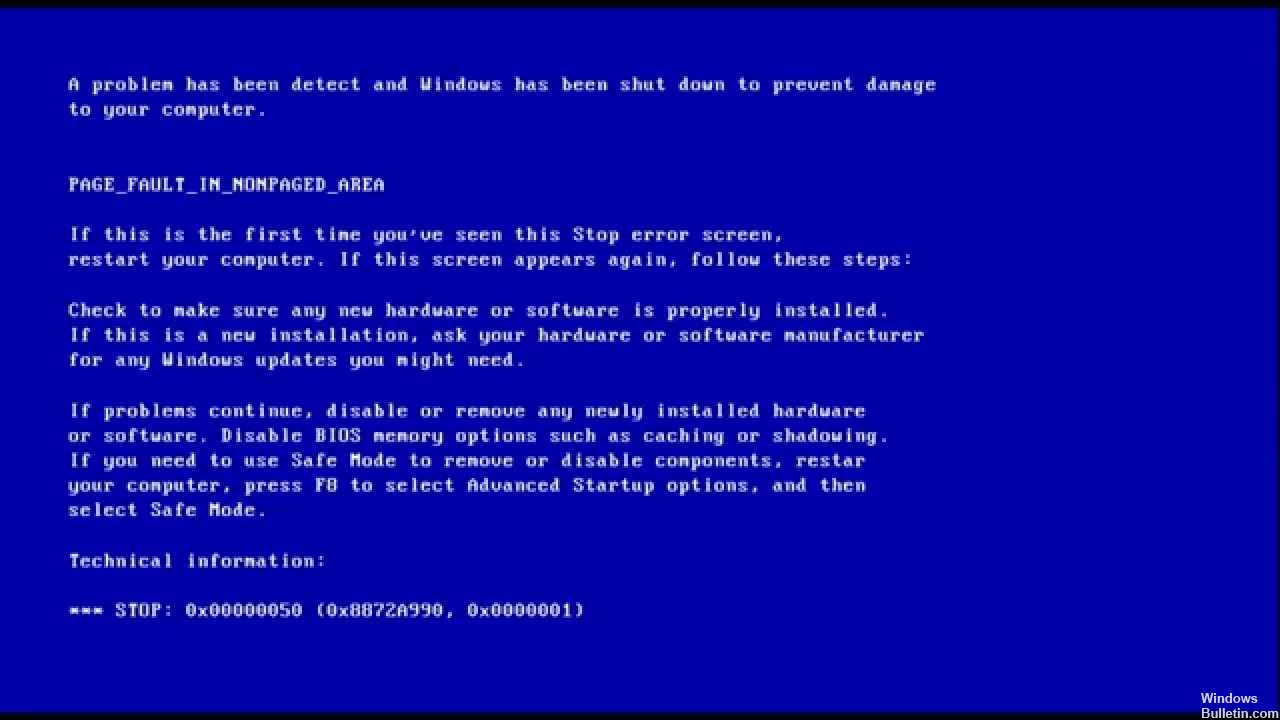Oppdatert mai 2024: Slutt å få feilmeldinger og senk systemet med optimaliseringsverktøyet vårt. Få den nå på denne koblingen
- Last ned og installer reparasjonsverktøyet her.
- La den skanne datamaskinen din.
- Verktøyet vil da fiks datamaskinen din.
Systemgjenoppretting.
Deaktiver antivirusprogrammer.
Se etter harddiskfeil.
Deaktiver minnebufring i BIOS.
Kjør Windows 10 Blue Screen Feilsøking online.
Trykk på Windows + R-tastene for å åpne Kjør-kommandovinduet.
Gå inn i sysdm.
I kategorien Avansert velger du Ytelsesalternativer.
I delen Ytelsesalternativer velger du kategorien Avansert og klikker på Endre.
Fjern merket for Administrer personsøkingsfilstørrelse automatisk for alle stasjoner.
Velg alternativet "Egendefinert størrelse".
Start opp i sikker modus ved å bruke f8-tasten ved oppstart eller installasjonsmediet for Windows 10.
Avinstaller sikkerhetsprogramvare.
Start på nytt til normal modus og sjekk igjen.
Feilen PAGE_FAULT_IN_NONPAGED_AREA Blå skjermen har verdien 0x00000050, som indikerer at et ugyldig systemminne er blitt referert. Vanligvis er minnesadressen feil eller minnesadressen peker på ledig minne.
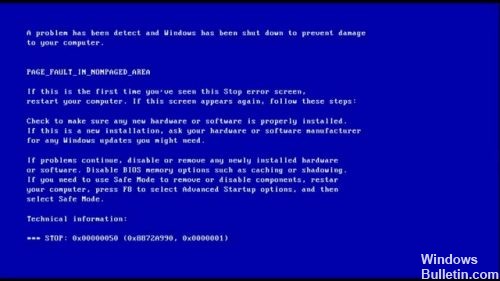
Feilkontrollen 0x50 kan oppstå etter installasjon av defekt maskinvare eller ved feil på den installerte maskinvaren (vanligvis i forbindelse med defekt RAM, enten hovedminne, L2 RAM-buffer eller RAM-video RAM).
Installere driveroppdateringer

Ofte oppdaterte drivere vil hjelpe deg, vanligvis video, lyd, nettverkskort (NIC), WiFi, tredjeparts tastatur og mus, samt andre viktige enhetsdrivere.
Slik gjør du det:
- Velg Start-knappen, skriv inn Enhetsbehandling og velg den fra resultatlisten.
- Utvid en av kategoriene for å finne navnet på enheten din, høyreklikk (eller hold nede) og velg Oppdater driver. For grafikkort utvider du kategorien Display Adapter, høyreklikker grafikkortet ditt og velger Oppdater drivere.
- Velg Kontroller automatisk om driveren har blitt oppdatert.
- Hvis Windows ikke finner en ny driver, kan du søke etter en på produsenten av nettstedet og følge instruksjonene.
Hvis disse trinnene ikke fungerer, kan du prøve å installere driveren på nytt: Åpne Enhetsbehandling, høyreklikk enhetens navn og velg Avinstaller. Start datamaskinen på nytt, og Windows vil prøve å installer driveren på nytt.
Reparer Windows-systemfiler ved hjelp av System File Checker-verktøyet

Kommandoen sfc / scannow (System File Checker) kontrollerer integriteten til alle beskyttede Windows 7 systemfiler og erstatter korrupte, modifiserte eller skadede versjoner med de riktige versjonene hvis det er mulig.
Mai 2024-oppdatering:
Du kan nå forhindre PC -problemer ved å bruke dette verktøyet, for eksempel å beskytte deg mot tap av filer og skadelig programvare. I tillegg er det en fin måte å optimalisere datamaskinen for maksimal ytelse. Programmet fikser vanlige feil som kan oppstå på Windows -systemer uten problemer - du trenger ikke timer med feilsøking når du har den perfekte løsningen på fingertuppene:
- Trinn 1: Last ned PC Repair & Optimizer Tool (Windows 10, 8, 7, XP, Vista - Microsoft Gold-sertifisert).
- Trinn 2: Klikk på "start Scan"For å finne Windows-registerproblemer som kan forårsake PC-problemer.
- Trinn 3: Klikk på "Reparer alle"For å fikse alle problemer.
- Boot inn i systemet ditt
- Trykk på Windows-tasten for å åpne Start-menyen.
- Skriv kommandoprompt eller cmd i søkeboksen.
- Høyreklikk på Command Promptc® i søkeresultatlisten.
- Velg Kjør som administrator.
- Skriv inn passordet
- Når kommandoprompten laster, skriv sfc og trykk Enter: sfc / scannow
Bruke oppstartsverktøyet

Oppstartsverktøyet brukes hvis systemet krasjer eller krasjer, eller om det oppstår problemer med oppstart av datamaskinen eller under oppstart av datamaskinen. Dette kan gjøres på tre forskjellige måter.
Disse prosessene er:
- I Windows og Vista-operativsystemer kan du starte Startup Repair og åpne Windows-feilsøkingsskjermbildet.
- Datamaskinen kan være helt slått av og på igjen ved hjelp av avanserte oppstartsalternativer. For å gjøre dette, start datamaskinen på nytt og trykk på F8-tasten til en dialogboks vises, velg deretter tilleggsoppstartsparametrene i neste trinn og fortsett med utvidet oppstart.
- Avhengig av datamaskinens operativsystem, kan du velge en oppstartbar diskett eller USB-pinne for å starte vinduet.
Ekspert Tips: Dette reparasjonsverktøyet skanner depotene og erstatter korrupte eller manglende filer hvis ingen av disse metodene har fungert. Det fungerer bra i de fleste tilfeller der problemet skyldes systemkorrupsjon. Dette verktøyet vil også optimere systemet ditt for å maksimere ytelsen. Den kan lastes ned av Klikk her

CCNA, Webutvikler, PC Feilsøking
Jeg er en datamaskinentusiast og en praktiserende IT-profesjonell. Jeg har mange års erfaring bak meg i dataprogrammering, feilsøking og reparasjon av maskinvare. Jeg er spesialisert på webutvikling og database design. Jeg har også en CCNA-sertifisering for nettverksdesign og feilsøking.